轻松使用调整图层
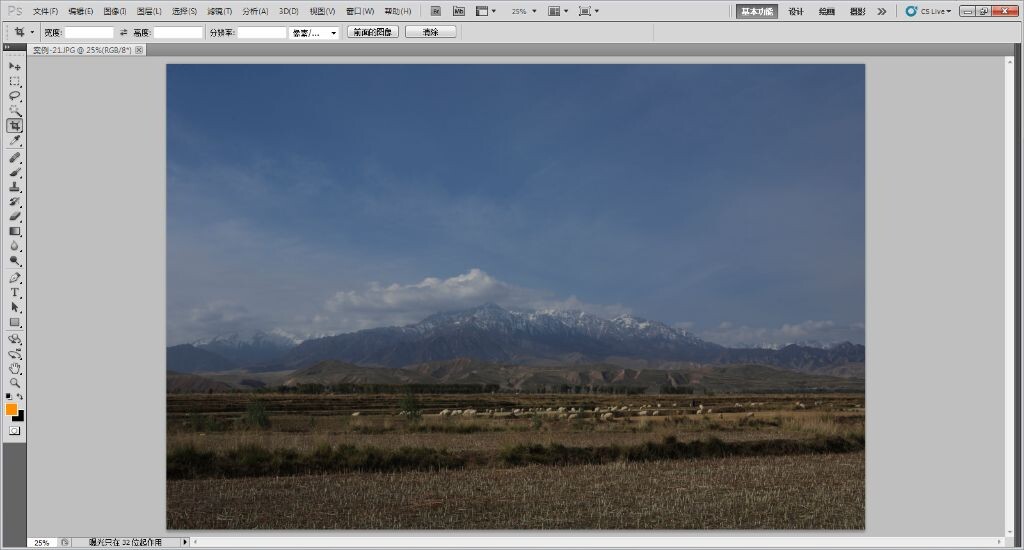
这张照片摄于甘肃省山丹县山丹军马场,中午强烈的光线,使照片通透性大打折扣,照片整体发灰、发暗,需要通过对比度的调整,来提升照片的通透感。
技巧提示:
调整图层允许你对照片做各种改变,同时实际上却不影响图像的像素。这意味着你可以对图像做任何调整,而不会降低底层图像的质量。通过增加色阶调整图层来调整影像的黑白灰影调,提高对比度,来达到调整目的。
按“Ctrl+J”键复制图层,点击“创建新的填充或调整图层”图标,选择“色阶”,创建色阶调整图层——色阶1。
按住Alt键,同时单击并拖动直方图左侧的黑色三角滑块,画面变为纯白色,并随着继续拖动渐渐出现图形。这些图形中的黑色显示出画面中哪些部分是不包含任何细节的纯黑区域,彩色部分表示该色彩通道同样达到了极限值。
调整图片时,首先做的应该是调节照片中黑和白的区域的多少。一幅照片中是否有漂亮的黑色绝对是评价其色彩和影调好坏的重要因素。白色也一样重要,尽管它在照片中所占的比例很少。
移动到何种程度停止调节有赖于调整者的主观判断。个人观点是当画面中出现大面积的黑色之时,适当回调即可。
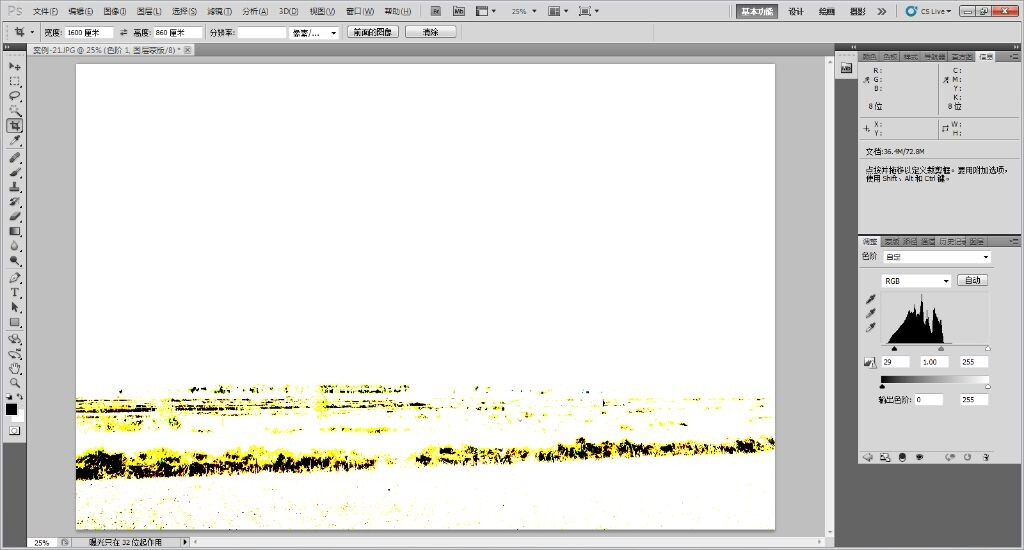
接下来,重复上述过程,拖动直方图右侧的白色三角形滑块,调整图像的亮部。需要注意的是,移动到黑色画面出现零星亮点即回调,以免高光溢出。
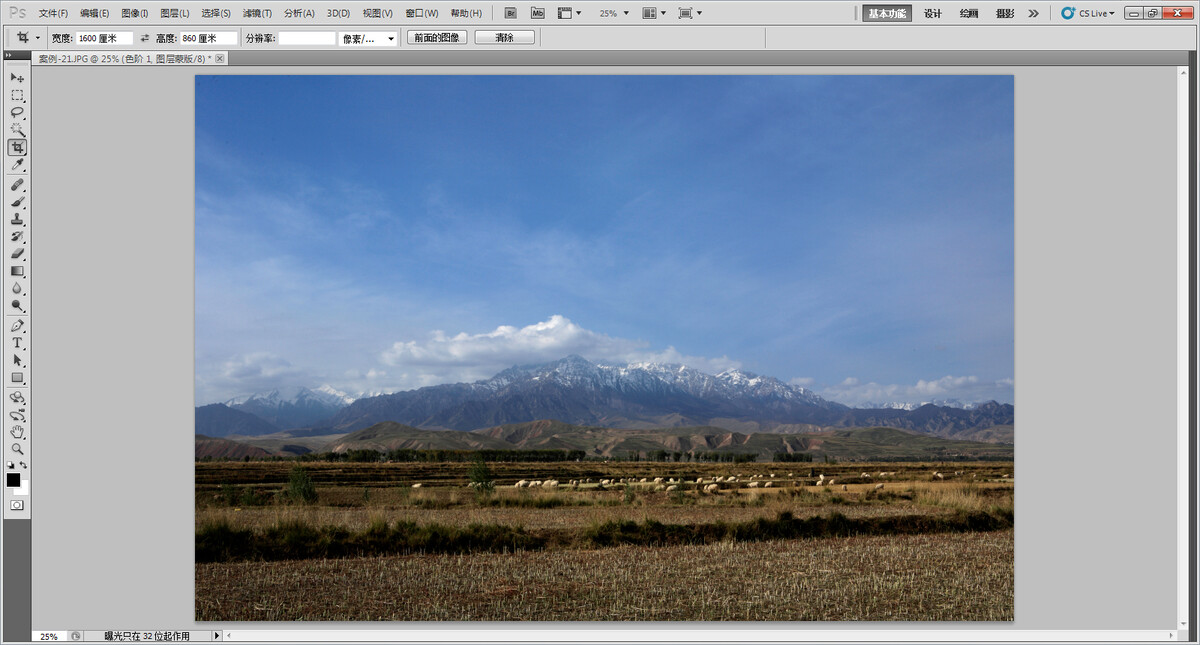
中密度渐变滤镜
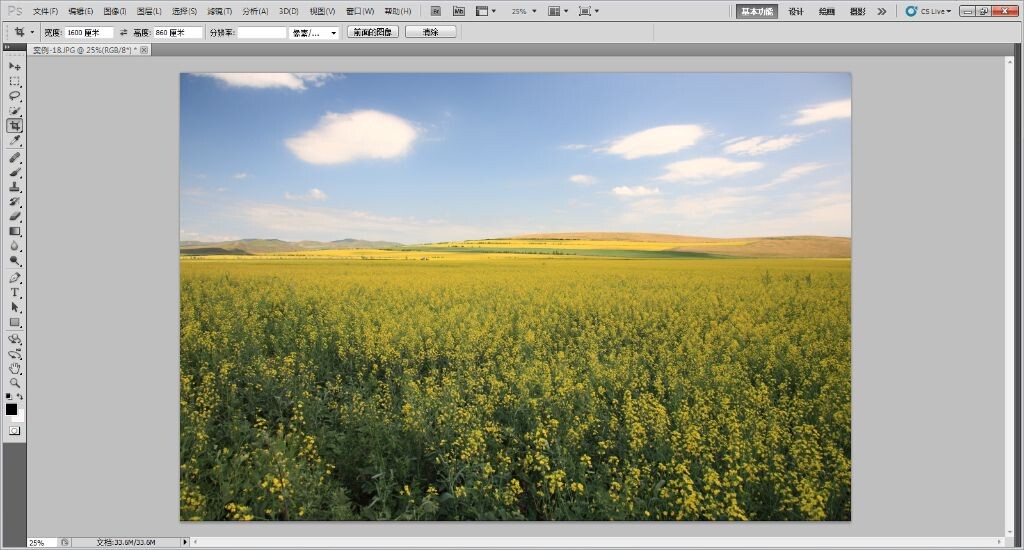
这张照片摄于内蒙古自治区额尔古纳的黑山头,由于没有使用中密度渐变镜,地面虽曝光准确,但天空曝光略过,缺少层次感,需要对天空进行调整。
技巧提示:
通过Photoshop创建中密度渐变镜效果,在保持对地面曝光不变的同时,减少天空的曝光,让天空变得更蓝,更有层次感。
按“Ctrl+J”键复制图层,点击“创建新的填充或调整图层”图标,选择“渐变”,创建渐变调整图层——渐变填充1。
在弹出的渐变填充对话框弹中,从“渐变”下拉列表中选择“前景到透明渐变”(按“D”键将前景色设为默认的黑色)。默认时,暗区将放置在地面上,因此选择“反向”复选框,翻转渐变,把渐变暗区放置到天空,点击“确定”按钮。
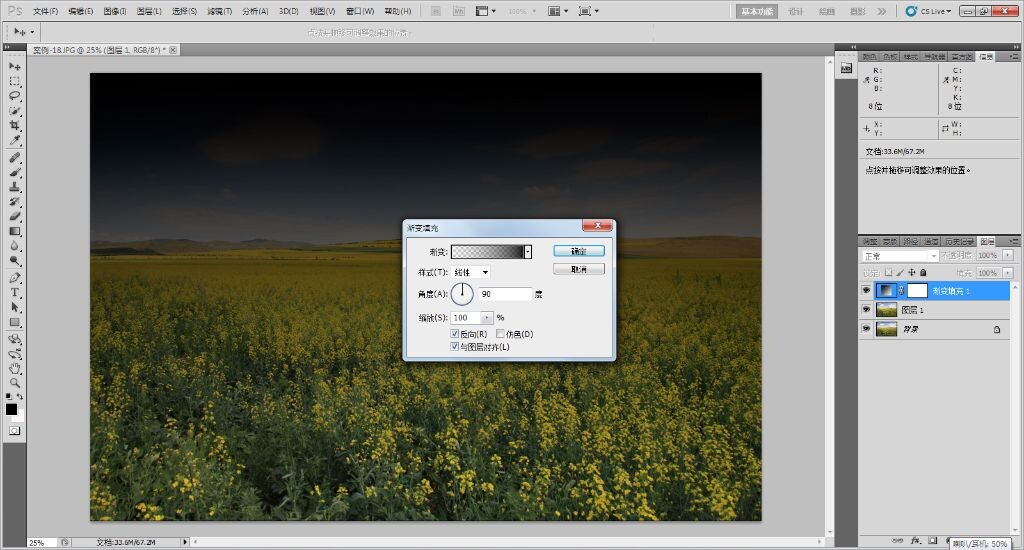
接下来,将该调整图层的混合模式设为“叠加”,可以看到,天空变蓝,双击渐变调整图层的缩略图,再次打开渐变填充对话框,在该对话框顶部的渐变缩略图上点击,打开渐变编辑器。
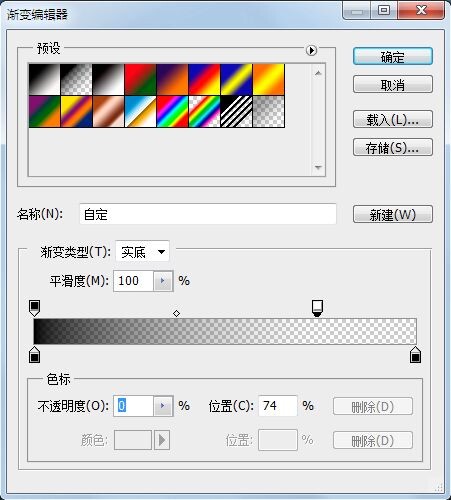
将该对话框渐变条上方右上角的白色色标向左拖动,变暗的区域将从图像底部开始上移,继续移动色标,直到变暗区域只影响到天空为止,点击“确定”按钮,完成中密度渐变滤镜效果。
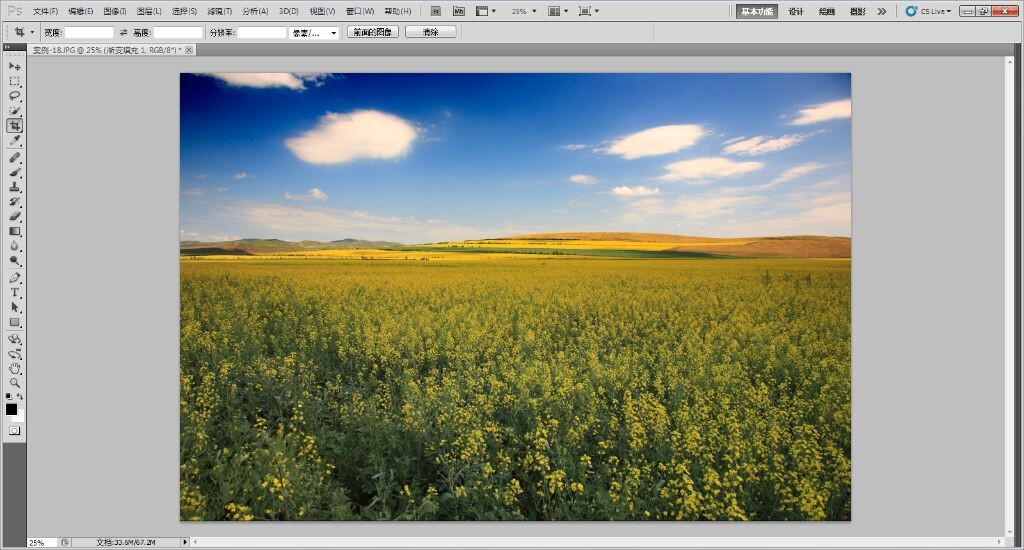
(未完待续)